Annons
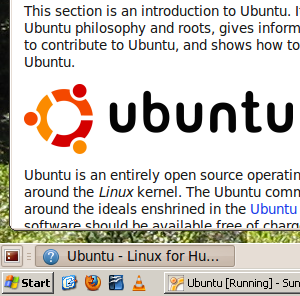 Att installera två operativsystem samtidigt är inte bara möjligt. det kan också vara slätt. Oavsett om du är en Mac-användare som ibland vill använda en viss Windows-applikation eller någon som letar efter ett riskfritt sätt att prova olika Linux-versioner, VirtualBox är go-to freeware-plattformen för virtualisering. Detta program låter dig köra alla operativsystem i en innesluten, emulerad miljö.
Att installera två operativsystem samtidigt är inte bara möjligt. det kan också vara slätt. Oavsett om du är en Mac-användare som ibland vill använda en viss Windows-applikation eller någon som letar efter ett riskfritt sätt att prova olika Linux-versioner, VirtualBox är go-to freeware-plattformen för virtualisering. Detta program låter dig köra alla operativsystem i en innesluten, emulerad miljö.
Vad de flesta inte vet är att samma program gör att du kan kombinera sömlöst dina ursprungliga och gästoperativsystem, så att du kan arbeta med fönster från båda systemen sida vid sida. Heck, du kan till och med kopiera och förbi text mellan två plattformar. Kombinera OSX och Windows, eller Windows och Ubuntu, eller Ubuntu och Fedora: möjligheterna är oändliga.
Installera två operativsystem med VirtualBox
Om du aldrig har använt VirtualBox tidigare, eller någon form av virtualiseringsprogramvara, kan någon preliminär läsning vara i ordning. Om du vill skapa en virtuell Windows-miljö, kolla in Jorges artikel om installation
Windows 7 på en virtuell maskin i Virtualbox Hur du installerar Windows 7 på en VirtualBox Virtual MachineMicrosoft kommer snart att stoppa stödet för Windows 7. Ett sätt att hålla den igång är genom en virtuell maskin med VirtualBox. Läs mer . Dessa instruktioner är ganska specifika för Windows 7, men kan enkelt tillämpas på alla versioner av Windows. Alternativt kan du göra det skapa en VirtualBox-klar klon av ditt befintliga Windows-operativsystem Skapa en virtuell maskinklon av din befintliga Windows-hårddiskVirtualisering tillåter ett operativsystem (OS) att köra på ett annat operativsystem. Vi visar dig hur du skapar en virtuell maskinklon av ditt system och hur du använder den. Läs mer med tillstånd av en artikel av Varun.Om att testa olika Linux-distributioner är mer din sak, har Jorge också täckt: han skrev allt om testkörning Linux-operativsystem med VirtualBox Test Drive Linux-operativsystem med VirtualBox Läs mer . Detta är faktiskt mycket enklare än att köra Windows, eftersom du kan ladda ner förbyggda paket.
Vill du ha en virtuell OSX? Jag är ledsen att säga att Apples licensiering förbjuder detta, men om OSX är din ursprungliga plattform kan du enkelt installera VirtualBox för att testa andra operativsystem.
I teorin är det också möjligt att vissa juridiskt ifrågasatta BitTorrent-spårare har VirtualBox-bilder du kan använda för att starta OSX. Men dessa är olagliga, och VirtualBoxs sömlösa läge fungerar inte med dessa ändå. Kolla inte in dem och dela inte länkar till dem i kommentarerna nedan.
Installera gästtillägg
Så du har ditt gästoperativsystem igång, men märker att det är allt annat än sömlöst vid denna punkt? Det är dags att installera gästtillägg. Dessa justeringar av operativsystem gör det möjligt att flytta musen från gäst-OS till ditt ursprungliga operativsystem utan att missa en takt.
Att installera dessa tillägg är enkelt: i fönstret i VirtualBox-instansen som innehåller ditt gäst-OS klickar du på “enheter," följd av "Installera gästtillägg”. Följ sedan instruktionerna på skärmen i ditt Guest OS för att slutföra installationen.
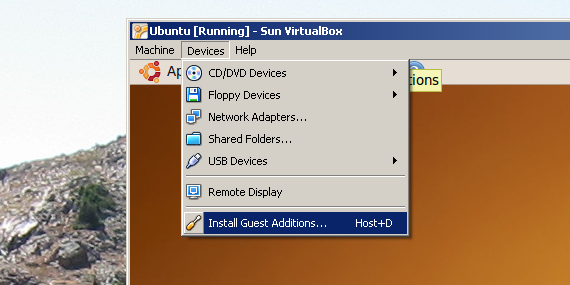
För dem som kör ett gäst Linux-operativsystem: om du laddade ner en förbyggd VirtualBox-bild är det troligt att du redan har gästtillägg installerat. Om du misstänker att detta inte är fallet borde ovanstående metod också fungera underbart för dig.
Seamless Mode!
Nu när du har fått gästtillägget igång är det dags för det riktiga kulet: att testa sömlöst läge. Klick "Maskin, "Sedan"Seamless Mode.”
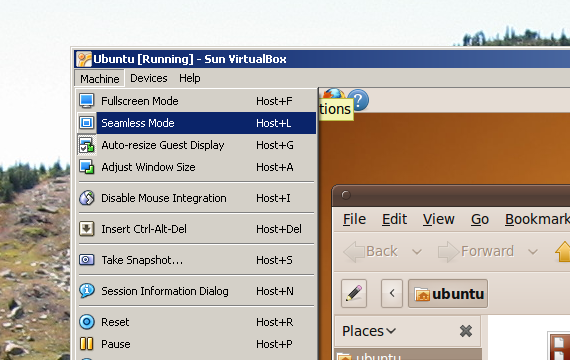
När du har gjort detta bör ditt värdoperativsystem och ditt virtuella operativsystem tyckas kombinera. Du kommer att ha en aktivitetsfält från var och en av programmen kommer att synas på skrivbordets ursprungliga operativsystem. Om detta inte har fungerat kan du prova att trycka på "Seamless Mode”Igen - detta kommer vanligtvis att göra susen.
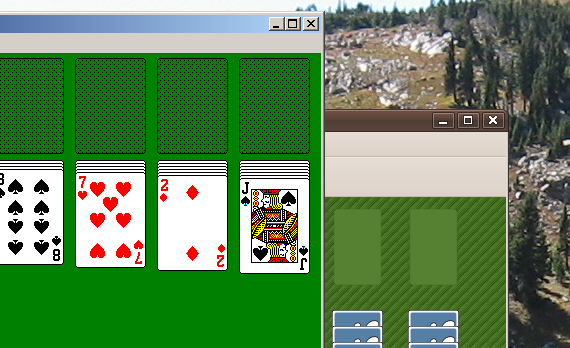
Som ni kan se ovan är detta ett bra sätt att spela Ubuntu och Windows versioner av patiens samtidigt. Om du letar efter mer praktiska idéer finns det dock några. Att använda Ubuntu version av Firefox är ett bra sätt att säkerställa att ditt inbyggda Windows-system är helt säkert. Om du är Linux-användare är sömlösa lägen ett bra sätt att använda dina Windows-applikationer medan du fortfarande känner dig hemma i Ubuntu.
Alla applikationer som stöds av ditt gäst OS kan installeras på en virtuell maskin, under förutsättning att du har fått tillräckligt med hårddiskutrymme för att stödja dem alla.
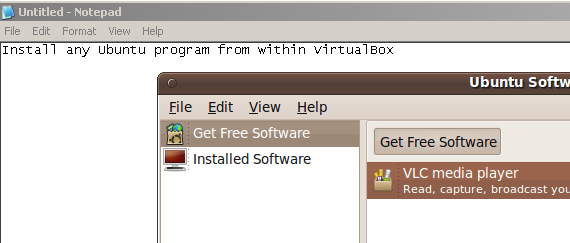
Slutsats
Det sömlösa läget är en snygg, underexplorerad funktion i VirtualBox. Det passar in i mitt arbetsflöde regelbundet och kan göra underverk för alla som behöver köra två system på en gång av någon anledning.
Vad tycker ni? Är detta en cool och användbar funktion, eller bara en gimmick? Har du några råd för att använda det och få det till? Kan du tänka på någon specifik användning du skulle ha för den här funktionen? Låt oss veta i kommentarerna nedan!
Justin Pot är en teknologjournalist baserad i Portland, Oregon. Han älskar teknik, människor och natur - och försöker njuta av alla tre när det är möjligt. Du kan chatta med Justin på Twitter just nu.


